去哪儿旅行怎么绑银行卡 去哪儿旅行绑银行卡步骤介绍
- WBOYWBOYWBOYWBOYWBOYWBOYWBOYWBOYWBOYWBOYWBOYWBOYWB原创
- 2024-07-03 12:47:32937浏览
去哪儿旅行平台倍受用户青睐,其便捷的预订服务让出行更加轻松。为了保障支付安全和简化流程,绑定银行卡是使用去哪儿旅行时的关键步骤。通过绑定银行卡,用户可快速完成预订支付,畅享无忧的旅行体验。本篇文章将详细介绍绑定银行卡的步骤,帮助您轻松完成这一操作,让您的旅行更加顺畅。php小编西瓜整理了以下绑定银行卡的指南,助您一路顺畅。

去哪儿旅行绑银行卡步骤介绍
1. 打开手机中的去哪儿旅行app进入到我的界面里后,在中间部分的功能选项里找到“我的钱包”,在上面点击打开。

2. 在钱包界面的上方部分找到“银行卡”,并在上面点击进入。

3. 接下来在我的银行卡页面里点击“添加银行卡”的按钮。

4. 在添加银行卡页面里选择要绑定的银行卡所属银行,并选择银行卡类型,选好后点击“同意协议并下一步”按钮。

5. 当页面里弹出提示框时,在其中点击“同意协议并认证”。
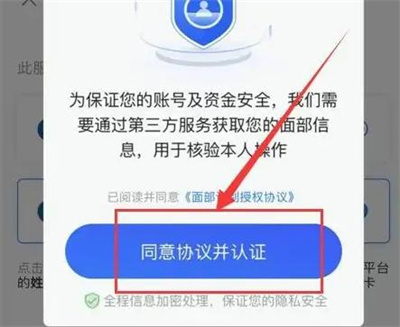
6. 最后在进入的页面里点击“立即绑定”的按钮,就能成功绑定好银行卡了。

以上是去哪儿旅行怎么绑银行卡 去哪儿旅行绑银行卡步骤介绍的详细内容。更多信息请关注PHP中文网其他相关文章!
声明:
本文内容由网友自发贡献,版权归原作者所有,本站不承担相应法律责任。如您发现有涉嫌抄袭侵权的内容,请联系admin@php.cn

